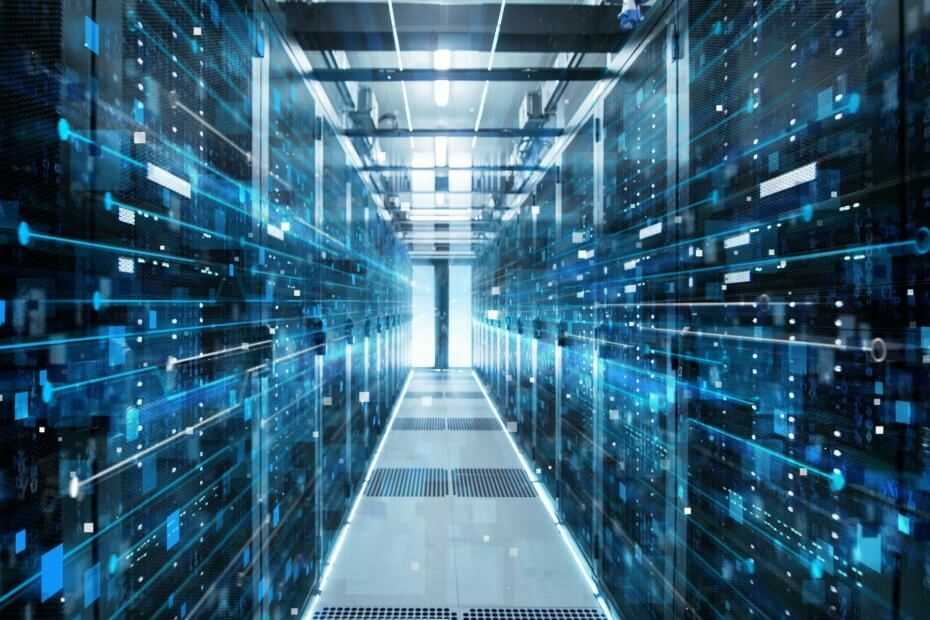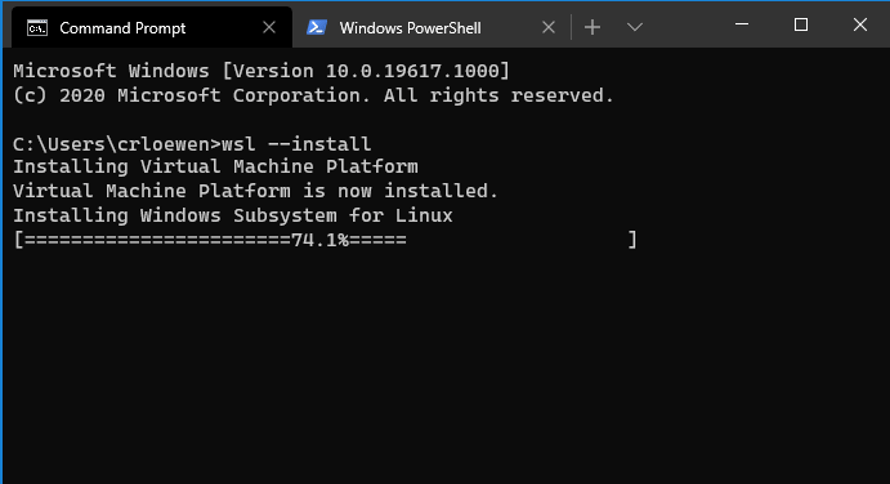- Microsoftは、PowerToys内に2つの新しいユーティリティを追加しました。最初のユーティリティは、Windows10のキーマッパーとショートカットマッパーであるKeyboardManagerです。
- 2番目の新しいユーティリティはPowerToysRunです。これは、従来のRunよりも高速で優れたクイックランチャーです。
- Build 2020のその他のニュースについては、 Microsoft Build2020セクション.
- その他のユーティリティやツールについて知りたい場合は、 ソフトウェアツールとユーティリティハブ.

このソフトウェアは、一般的なコンピューターエラーを修復し、ファイルの損失、マルウェア、ハードウェア障害からユーザーを保護し、最大のパフォーマンスを得るためにPCを最適化します。 3つの簡単なステップでPCの問題を修正し、ウイルスを今すぐ削除します。
- RestoroPC修復ツールをダウンロードする 特許技術が付属しています(特許が利用可能 ここに).
- クリック スキャン開始 PCの問題を引き起こしている可能性のあるWindowsの問題を見つけるため。
- クリック 全て直す コンピュータのセキュリティとパフォーマンスに影響を与える問題を修正する
- Restoroはによってダウンロードされました 0 今月の読者。
マイクロソフトは、の最初のプレビューをリリースしました 2019年9月の新しいPowerToysアプリケーション. それ以来、開発者はそれを改善し、PowerToys内に新しいツールを統合しました。
のようなツール パワーリネーム, AN イメージリサイザー、ファンシーゾーン、またはウィンドウウォーカーが随時追加されました.
キーボードマネージャーを使用すると、キーとショートカットを再マップできます
Build 2020イベントで、MicrosoftはPowerToys内に2つの新しいユーティリティを追加しました。最初の注目すべきユーティリティは、KeyboardManagerです。
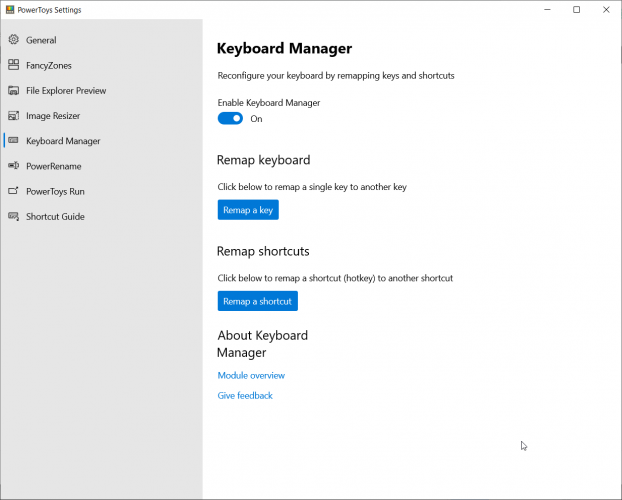
KeyBoardマネージャーを選択するには、左側のペインからユーティリティをクリックするだけです。 右側には、オフにするボタン(デフォルトではオン)が表示されます。 キーを再マップします ボタンと ショートカットを再マップします ボタン。
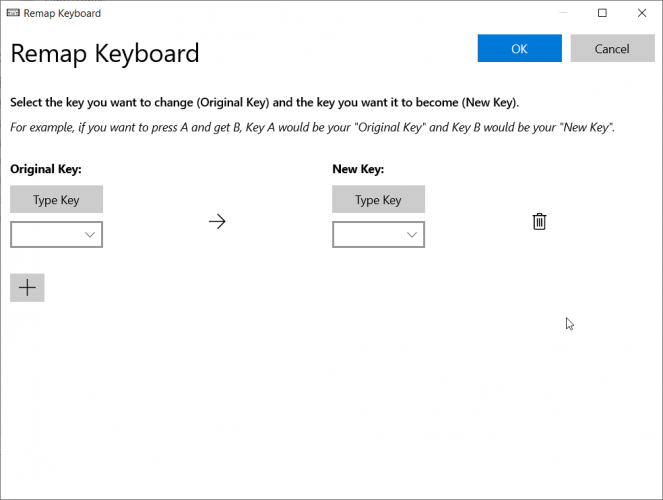
を押すと キーを再マップします ボタンをクリックすると、キーを新しいキーに簡単に再マップできるウィンドウが表示されます。 彼らはいくつかの明確な言葉で機能を説明しています。 キーを変更したら、[OK]を押して変更を有効にします。
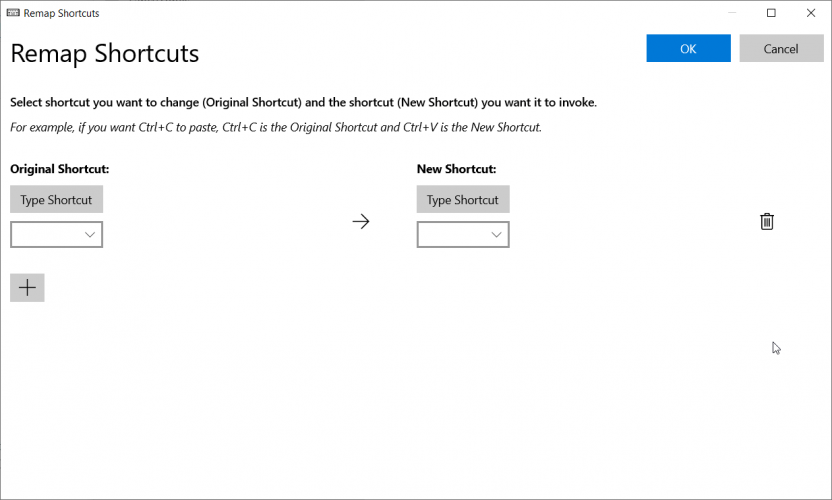
ショートカットの再マッピングでは、単純なキーの代わりにCtrl + CやCtrl + Vなどのショートカットキーを使用することを除いて、まったく同じです。
PowerToys Run、より優れたクイックランチャー
2番目の新しいユーティリティはPowerToysRunです。これは、従来のRunよりも高速で優れたクイックランチャーです。
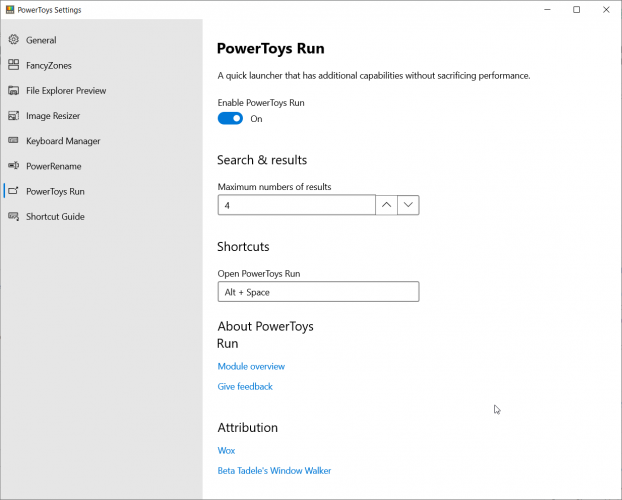
起動するには、Alt + Spaceを押す必要があります。 従来のRunの場合、実行可能なアプリケーションの名前であるPowerToysRunを知っている必要がありました。 あなたがあなたをタイプしている間あなたに可能なアプリケーション提案を与える非常に便利な検索機能を持っています クエリ。
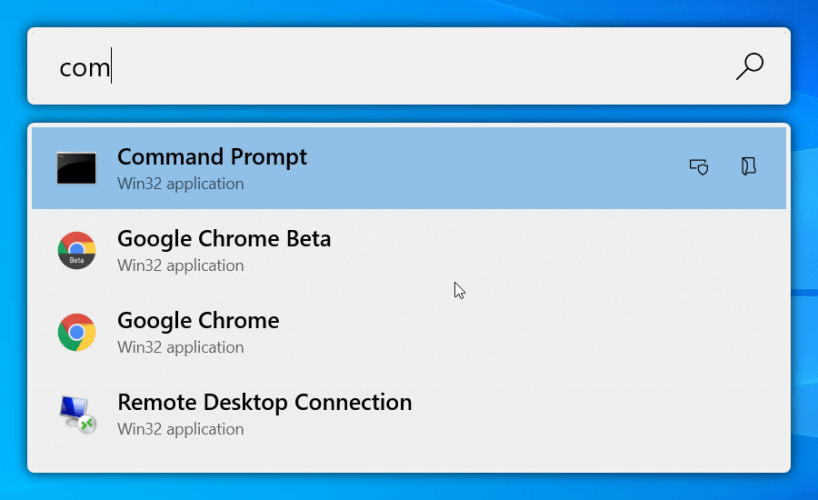
この例では、 com、 たとえば、PowerToysはコマンドプロンプトだけでなく、GoogleChromeとリモートデスクトップ接続も検出しました。
PowerToysアプリから、検索時に表示する結果の数を設定できます。 デフォルトでは4つありますが、いくつでも設定できます。
PowerToysはまだプレビュー段階ですが、 GitHubリリース.
 まだ問題がありますか?このツールでそれらを修正します:
まだ問題がありますか?このツールでそれらを修正します:
- このPC修復ツールをダウンロードする TrustPilot.comで素晴らしいと評価されました (ダウンロードはこのページから始まります)。
- クリック スキャン開始 PCの問題を引き起こしている可能性のあるWindowsの問題を見つけるため。
- クリック 全て直す 特許技術の問題を修正する (読者限定割引)。
Restoroはによってダウンロードされました 0 今月の読者。